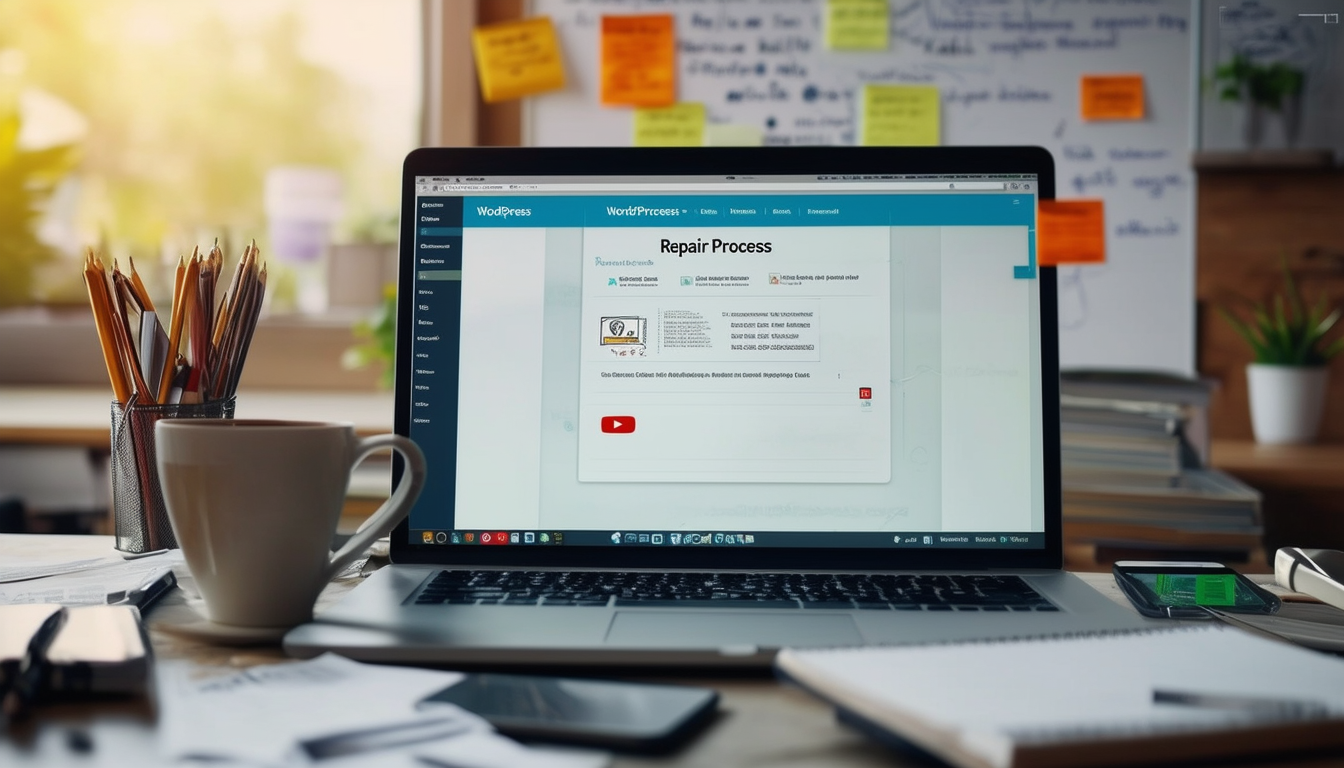Ce Tutoriel de réparation WordPress fournit un aperçu complet guide étape par étape pour aider les utilisateurs à résoudre les problèmes courants et à restaurer les performances optimales de leurs sites. Le guide commence par les tâches de maintenance essentielles, guidant les utilisateurs sur le moment où effectuer les mises à jour pour le Noyau WordPress et plugins. Il explique également comment réparer la base de données WordPress en utilisant diverses méthodes, y compris des techniques manuelles et des plugins automatisés. De plus, les utilisateurs trouveront des instructions pour gérer sites WordPress piratés, gestion des conflits de plugins et correction des liens rompus pour un référencement amélioré. Ce didacticiel est conçu pour être convivial et accessible, ne nécessitant aucune compétence technique avancée.
Maintenir un WordPress Un site Web peut parfois être difficile, en particulier lorsque des problèmes surviennent qui affectent la fonctionnalité et les performances. Ce guide complet vous guidera à travers les étapes essentielles requises pour réparer votre installation WordPress. Qu’il s’agisse de réparer des thèmes défectueux, des conflits de plugins ou des erreurs de base de données, vous trouverez des solutions pratiques et des instructions claires pour que votre site Web soit à nouveau opérationnel.
Comprendre les problèmes WordPress courants
Avant de plonger dans le processus de réparation, il est crucial d’identifier les problèmes courants pouvant survenir au sein d’un site WordPress. Ces problèmes peuvent souvent inclure des liens rompus, des temps de chargement lents, des messages d’erreur ou même des sites devenus complètement inaccessibles. Comprendre ces problèmes vous permettra de résoudre efficacement les problèmes.
Préparation à la réparation
Avant de procéder à toute réparation, quelques étapes essentielles sont à respecter :
Sauvegardez votre site Web
La première étape de tout processus de réparation consiste à créer une sauvegarde complète de votre site. Cette sauvegarde servira de filet de sécurité en cas de problèmes inattendus survenant pendant le processus de réparation. Utilisez des plugins fiables ou des méthodes manuelles pour sauvegarder vos fichiers et votre base de données.
Activer le mode débogage
Pour mieux comprendre les erreurs, activer le mode débogage est bénéfique. Ajoutez la ligne suivante à votre fichier wp-config.php :
définir('WP_DEBUG', vrai);
Cela affichera des messages d’erreur qui peuvent vous aider à identifier la cause première de tout problème auquel vous êtes confronté.
Réparer les erreurs WordPress courantes
Réparer l’écran blanc de la mort
Le redoutable « écran blanc de la mort » est un phénomène courant auquel de nombreux utilisateurs sont confrontés. Pour résoudre ce problème, vous pouvez essayer d’augmenter la limite de mémoire en éditant le fichier wp-config.php et en ajoutant la ligne suivante :
définir('WP_MEMORY_LIMIT', '256M');
Si le problème persiste, désactivez tous les plugins et passez à un thème par défaut pour identifier si le problème provient d’un plugin ou d’un thème spécifique.
S’attaquer à l’erreur 404 introuvable
L’erreur 404 indique généralement que le contenu demandé est introuvable. Pour résoudre ce problème, accédez aux paramètres des permaliens personnalisés dans votre tableau de bord WordPress et réenregistrez-les. Cela reconstruit souvent les règles de réécriture et résout le problème.
Réparer la base de données WordPress
Votre base de données WordPress est essentielle pour stocker tout le contenu, les paramètres et les informations utilisateur. Une erreur dans la base de données peut entraîner des problèmes importants. Voici comment le réparer :
Utiliser phpMyAdmin
Accédez au panneau de configuration de votre fournisseur d’hébergement et ouvrez phpMonAdmin. Sélectionnez votre base de données WordPress, cliquez sur le bouton « Réparation » et choisissez toutes les tables pour les réparer facilement. Cette méthode est efficace pour réparer les tables corrompues.
Utiliser les outils de réparation WordPress
Plusieurs plugins peuvent vous aider à réparer votre base de données. Des plugins comme WP-DBManager et WP Optimize offrent des interfaces conviviales pour optimiser et réparer efficacement votre base de données. Suivez leurs instructions à l’écran pour de meilleurs résultats.
Résoudre les problèmes de plugin et de thème
Identifier les conflits de plugins
Les conflits de plugins peuvent entraîner des dysfonctionnements, voire des plantages. Commencez par désactiver tous les plugins et réactivez-les un par un. Ce processus vous aidera à identifier le plugin à l’origine du conflit. Une fois localisé, vous pouvez soit mettre à jour, remplacer ou supprimer le plugin problématique.
Réparer les thèmes cassés
Si un thème pose des problèmes, passez à un thème par défaut pour voir si le problème persiste. Si le site fonctionne correctement avec le thème par défaut, envisagez de mettre à jour le thème défectueux ou de contacter le développeur du thème pour obtenir de l’aide.
Faire face à un site WordPress piraté
Un site piraté peut être un cauchemar pour tout propriétaire de site Web. Si vous pensez que votre site a été compromis, procédez comme suit :
Identifier les signes d’un site piraté
Recherchez les activités inhabituelles telles que les pages redirigées, les fichiers étranges ajoutés à votre serveur ou les utilisateurs inconnus. Il est essentiel de résoudre ces problèmes rapidement pour éviter des dommages supplémentaires.
Suppression du code malveillant
Utilisez des plugins de sécurité comme Sucuri ou Wordfence pour analyser votre site à la recherche de vulnérabilités et de codes malveillants. Suivez leurs instructions pour nettoyer votre site Web et le protéger contre de futures attaques.
Optimiser votre installation WordPress
Après les réparations, l’optimisation de votre site Web peut contribuer à améliorer les performances et à prévenir de futurs problèmes :
Mise en œuvre d’une maintenance régulière
Entretenez régulièrement votre site en mettant à jour le noyau, les thèmes et les plugins WordPress. Cette pratique assure la sécurité de votre site et son bon fonctionnement. Pour un contrôle détaillé des tâches de maintenance, visitez ce guide.
Mise en cache et optimisation de la vitesse
Mettez en œuvre des solutions de mise en cache pour améliorer la vitesse de votre site. Les plugins populaires comme WP Super Cache ou W3 Total Cache peuvent améliorer considérablement les temps de chargement, ce qui se traduit par une meilleure expérience utilisateur.
En suivant ceci Tutoriel de réparation WordPress, vous serez équipé pour résoudre efficacement les problèmes courants et garantir que votre site reste opérationnel. N’oubliez pas qu’une maintenance régulière est la clé d’un site WordPress sain.
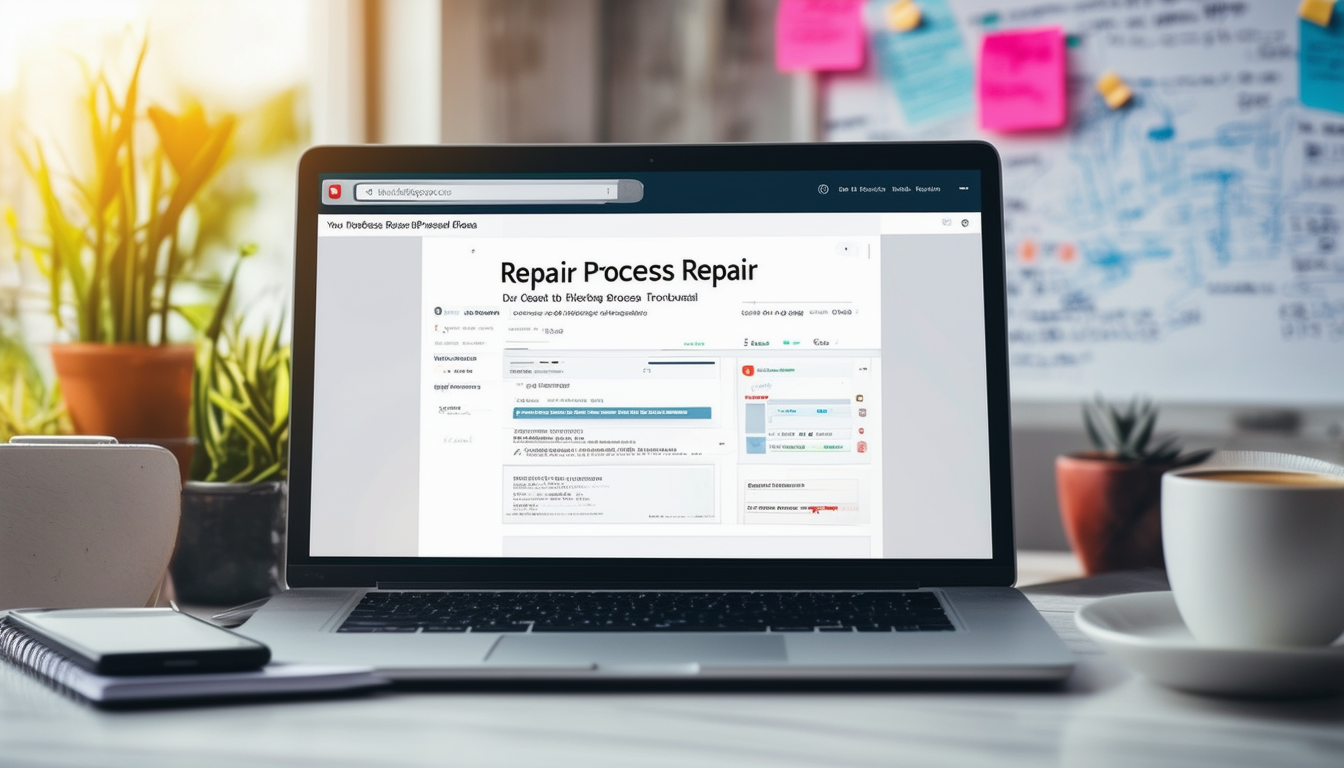
Ce guide est conçu pour vous aider à naviguer facilement dans le processus de réparation de votre site WordPress. Que vous soyez confronté à des problèmes de base de données, des fichiers corrompus ou un site Web piraté, nos instructions étape par étape vous fourniront des solutions efficaces pour restaurer des performances optimales de votre site.
Comprendre les problèmes WordPress courants
Avant de se lancer dans le processus de réparation, il est essentiel de comprendre les problèmes courants pouvant survenir dans WordPress. Ceux-ci peuvent aller d’erreurs de base de données, de conflits de plugins à des problèmes liés au thème. Identifier le problème spécifique auquel vous êtes confronté rationalisera considérablement le processus de réparation.
Effectuer des mises à jour WordPress
Garder votre noyau WordPress, vos thèmes et vos plugins à jour est vital pour la maintenance de votre site. Commencez par vous connecter à votre tableau de bord WordPress et accédez au Mises à jour section. Ici, vous pouvez vérifier les mises à jour disponibles et les installer pour éviter des problèmes potentiels.
Réparer la base de données WordPress
L’un des problèmes les plus courants sur WordPress est une base de données corrompue. Pour le réparer, vous pouvez utiliser des fonctionnalités ou des plugins intégrés. Commencez par créer une sauvegarde complète de votre site Web pour éviter la perte de données. Ensuite, suivez ce guide sur réparer et optimiser votre base de données WordPress pour les étapes détaillées.
Résoudre les conflits de plugins
Parfois, les plugins peuvent entrer en conflit entre eux ou avec le noyau WordPress, entraînant des erreurs. Pour résoudre ce problème, désactivez tous les plugins et voyez si le problème persiste. Si le problème est résolu, réactivez-les un par un pour identifier le coupable.
Réparer les fichiers WordPress corrompus
Les fichiers corrompus peuvent entraîner divers problèmes sur votre site. Vous pouvez résoudre efficacement ces problèmes en recherchant les fichiers corrects à partir d’une nouvelle installation WordPress. Pour plus de conseils, consultez cette ressource sur réparer les fichiers WordPress corrompus.
Réparer un site WordPress piraté
Si votre site a été compromis, une action immédiate est nécessaire. Commencez par identifier la violation et supprimez tout contenu malveillant. Il est essentiel de suivre une approche structurée ; vous pouvez trouver un guide complet sur ce sujet ici : comment réparer un site WordPress piraté qui vous fournira des étapes pratiques pour la récupération.
Réparer les problèmes WordPress peut sembler intimidant, mais suivre des étapes concises facilitera un processus de récupération plus fluide. Si vous rencontrez des difficultés à une quelconque étape de la réparation, n’hésitez pas à vous référer aux ressources fournies tout au long de ce tutoriel.
Comparaison des méthodes de réparation WordPress
| Méthode de réparation | Principales fonctionnalités |
| Réparation manuelle | Implique l’édition directe de fichiers, nécessite des connaissances de base en codage. |
| Réparation basée sur un plugin | Utilise des plugins pour des solutions rapides ; convivial pour les utilisateurs non techniques. |
| Réparation de base de données | Se concentre sur la réparation de la base de données corrompue ; nécessite souvent une sauvegarde avant le processus. |
| Réparation de thème | Résout les problèmes au sein des thèmes ; peut impliquer un codage personnalisé. |
| Résolution des conflits de plugins | Identifie et corrige les problèmes de compatibilité entre les plugins. |
| Réparer via PHPMyAdmin | Méthode avancée de gestion de base de données ; nécessite un accès au serveur. |
| Restauration de sauvegarde automatisée | Restaure le site à son état précédent ; garantit la sécurité des données avant les modifications. |
| Réparation de l’analyse de sécurité | Détecte et élimine les logiciels malveillants ; important pour les sites piratés. |
| Analyse du journal des erreurs | Aide à identifier les problèmes en examinant les journaux d’erreurs du site. |
Êtes-vous confronté à des problèmes avec votre site WordPress ? Qu’il s’agisse d’un problème mineur ou d’un défaut majeur, cela guide étape par étape vous aidera à réparer efficacement votre site WordPress. Vous découvrirez des techniques simples qui ne nécessitent pas de compétences techniques avancées. Suivez simplement les étapes décrites et vous serez sur la bonne voie pour restaurer votre site en un rien de temps.
Comprendre les erreurs WordPress courantes
Avant de se lancer dans le processus de réparation, il est crucial de comprendre quelle pourrait être la cause des problèmes. Les erreurs WordPress courantes incluent l’écran blanc de la mort, l’erreur interne du serveur et les problèmes de connexion à la base de données. Identifier l’erreur est la première étape pour choisir la bonne approche de réparation.
Rechercher les messages d’erreur
Les messages d’erreur peuvent fournir des informations précieuses. Pour voir ces messages, activez le débogage dans votre wp-config.php déposer. Définissez les lignes suivantes :
définir('WP_DEBUG', vrai);
et
définir('WP_DEBUG_LOG', vrai);
. Ces paramètres vous aideront à découvrir ce qui ne va pas avec votre site.
Étape 1 : Sauvegardez votre site Web
Avant d’apporter des modifications, créez une sauvegarde complète de votre site Web. Cela inclut votre base de données, vos fichiers et vos thèmes. Utilisez un plugin de sauvegarde fiable qui vous permet de restaurer votre site en cas de problème pendant le processus de réparation. N’oubliez pas qu’une sauvegarde est votre filet de sécurité.
Étape 2 : Mettre à jour le noyau, les thèmes et les plugins de WordPress
Garder votre noyau WordPress, vos thèmes et vos plugins à jour est essentiel pour un bon fonctionnement. Accédez à votre tableau de bord d’administration, accédez au Mises à jour et effectuez les mises à jour nécessaires. Les composants obsolètes peuvent entraîner des problèmes de compatibilité, alors prenez toujours l’habitude de vérifier régulièrement les mises à jour.
Étape 3 : Réparer la base de données WordPress
Parfois, le problème peut provenir d’une base de données corrompue. Vous pouvez réparer votre base de données à l’aide d’une fonctionnalité WordPress intégrée. Accédez à votre wp-config.php fichier et ajoutez la ligne
définir('WP_ALLOW_REPAIR', true);
. Ensuite, visitez
http://votresiteweb.com/wp-admin/maint/repair.php
pour accéder aux options de réparation. Assurez-vous de supprimer la ligne par la suite pour des raisons de sécurité.
Utilisation de plugins pour la réparation de bases de données
Si vous préférez une approche plus automatisée, de nombreux plugins sont disponibles pour la réparation et l’optimisation des bases de données. Recherchez des plugins fiables avec de bonnes critiques, tels que WP-Optimiser ou Balayage WP, qui simplifient le processus et fournissent des fonctionnalités d’optimisation supplémentaires.
Étape 4 : Désactiver tous les plugins
Les conflits de plugins peuvent également entraîner un dysfonctionnement de votre site. Pour vérifier si un plugin est le coupable, désactivez-les tous et voyez si le problème est résolu. Si le problème disparaît, activez chaque plugin un par un pour identifier celui à l’origine du conflit.
Étape 5 : Réparer les thèmes corrompus
Si la résolution des problèmes de plugin ne fonctionne pas, votre thème peut être endommagé. Passez à un thème WordPress par défaut tel que vingt vingt et un. Si le problème se résout de lui-même, le thème d’origine devra peut-être être réinstallé ou remplacé.
Étape 6 : consulter le fournisseur d’hébergement
Si tout le reste échoue, contactez votre fournisseur d’hébergement. Ils disposent d’outils et d’expertise pour vous aider à identifier les problèmes liés au serveur qui peuvent affecter votre site WordPress. De nombreuses sociétés d’hébergement proposent une assistance spécifiquement destinée aux utilisateurs de WordPress, alors n’hésitez pas à demander de l’aide.
En suivant ces étapes simples, vous pouvez réparer efficacement votre site WordPress. N’oubliez pas qu’une maintenance régulière et des mises à jour opportunes peuvent empêcher bon nombre de ces problèmes de survenir.